Windows 11/10에서 마우스 왼쪽 클릭 버튼이 작동하지 않음
랩톱 또는 데스크톱 컴퓨터에서 전용 마우스를 사용하고 있지만 어떤 이유로 Windows 11/10/8/7 에서 마우스 왼쪽 클릭 버튼이 작동하지 않는 경우 문제를 해결하는 데 도움이 될 수 있는 몇 가지 제안 사항이 있습니다. (mouse left-click button is not working )터치패드의 왼쪽 클릭이 작동하지 않는 경우 다음 제안을 시도해 볼 수 있습니다.
Some of these suggestions may require you to use the left-click button – which is not working in your case. In such cases, you can use Touch if your device has it, another mouse, or the Arrow/Enter keys to navigate.
(Mouse)Windows 에서 (Windows)마우스 왼쪽 클릭 버튼이 작동하지 않음
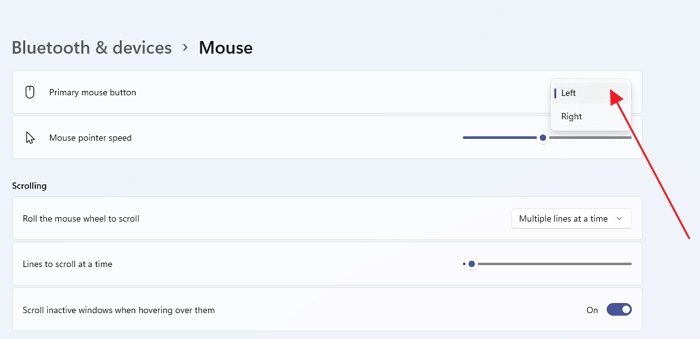
Windows 11 및 Windows 10(Windows 10) 랩톱 또는 PC 에서 왼쪽 마우스(Mouse) 버튼이 제대로 작동하지 않는 경우 다음은 마우스 왼쪽 버튼이 작동 하지 않는 문제를 해결하는 데 도움이 되는 제안 사항입니다.
먼저 장치가 작동 상태인지 확인하십시오. 다른 컴퓨터에서 시도해보고 확인할 수 있습니다. 그런 다음 마우스가 올바르게 설정되었는지 확인해야 합니다. 보다 구체적으로, 왼쪽 클릭을 기본 버튼으로 선택해야 합니다.
- 이렇게 하려면 Windows Settings > 장치 (Devices) > Mouse 를 엽니다 .
- 오른쪽 의 기본 버튼 선택(Select your primary button) 이라는 드롭다운 메뉴에서 왼쪽(Left) 을 선택합니다 .
지금 확인하세요. 그래도 도움이 되지 않으면 계속 읽으십시오.
1] Windows 파일 탐색기 다시 시작
이것은 아마도 가장 간단한 일이며 때로는 도움이 됩니다. Windows 탐색기를 다시 시작(restart Windows Explorer) 하려면 작업 관리자(Task Manager) 를 열어야 합니다. Press Ctrl + Shift + EscWindows 에서 (Windows)작업 관리자(Task Manager) 를 엽니다 . 그런 다음 아래쪽 화살표 버튼을 사용하여 Windows 탐색기(Windows Explorer) 를 선택하고 Tab 키를 사용하여 다시 시작(Restart ) 옵션을 선택합니다. 그런 다음 Enter 버튼을 사용하여 클릭하십시오.
2] USB 포트 변경
USB 포트(USB Port) 를 변경 하고 참조하십시오. 때로는(Sometimes) 이유 없이 도움이 될 수 있습니다.
관련(Related) : Windows 10 마우스가 자동으로 두 번 클릭됩니다(Windows 10 mouse clicks twice automatically) .
3] 마우스 드라이버 재설치
오래되거나 손상된 장치 드라이버는 이러한 문제를 일으킬 수 있습니다. 마우스 드라이버를 업데이트하거나 다시 설치 해야 합니다 . 이렇게 하려면 Win X 메뉴 에서 (Win X Menu)장치 (Devices) 관리자(Manager) 를 엽니다 . 마우스(Locate Mice) 및 기타 포인팅 장치를 찾은 다음 마우스 드라이버를 마우스 오른쪽 버튼으로 클릭하여 속성(Properties) 을 엽니다 . 드라이버(Driver ) 탭 으로 전환 > 장치 제거(Uninstall Device ) 버튼을 클릭합니다.
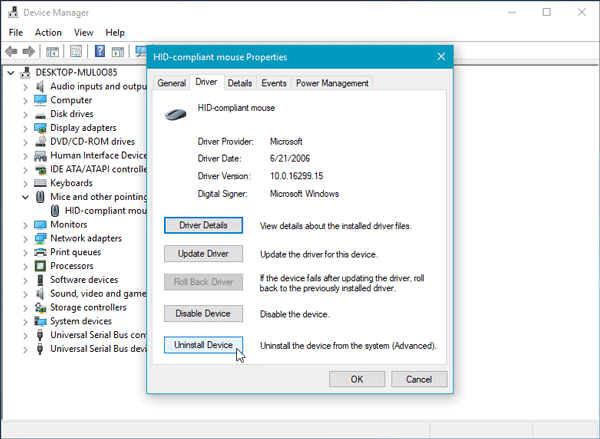
그런 다음 화면 옵션에 따라 완전히 제거하십시오.
이제 마우스를 분리했다가 다시 연결하여 마우스 드라이버를 다시 설치하십시오.
컴퓨터에 전용 드라이버가 있는 경우 해당 드라이버도 설치할 수 있습니다. 또는 제조업체의 웹 사이트에서 검색(search for it on the manufacturer’s website) 할 수 있습니다 .
4] 마우스 속성 확인
Settings > 장치 (Devices) > Mouse > Additional 마우스를 엽니 다. 마우스 (Mouse) 속성(Properties) 이 열립니다. 버튼(Buttons) 탭 을 클릭(Click) 합니다 . 클릭 잠금 옵션 켜기를 선택하고 (Turn on the Click Lock)적용(Apply) 을 클릭 합니다. 그런 다음 이 옵션을 선택 취소하고 적용(Apply) 을 다시 클릭합니다. 도움이 되었는지 확인하세요.
5] 새 사용자 계정 만들기
때로는 손상된 사용자 계정으로 인해 컴퓨터에서 이러한 문제가 발생할 수 있습니다. 따라서 간단한 솔루션은 새 사용자 계정을 만드는 것 입니다.
6] DISM 도구 실행
DISM 도구는 Windows 컴퓨터에서 사용할 수 있는 또 다른 명령줄 도구입니다. 이 간단하고 무료인 도구를 사용하여 다양한 손상된 시스템 파일을 수정할 수 있습니다. DISM을 실행(run DISM) 하려면 관리자 권한으로 명령 프롬프트(Command Prompt) 를 열고 다음 명령 을 입력합니다.
DISM /Online /Cleanup-Image /RestoreHealth
모든 것을 확인하고 자동으로 문제를 해결하는 데 몇 분 정도 걸립니다. 시간이 오래 걸리면 창을 닫지 마십시오.
7] 클린 부팅 상태 확인
클린 부팅(Perform a Clean Boot) 을 수행하고 마우스 왼쪽 클릭 버튼이 작동하는지 확인합니다. 그렇다면 문제가 되는 프로세스를 수동으로 식별하고 제거할 수 있는지 확인해야 합니다.
8] 새로 설치된 소프트웨어 제거(Uninstall)
최근에 그래픽 드라이버, 오디오 드라이버 등과 같은 소프트웨어나 드라이버를 설치했다면 제거를 시도해야 합니다. 대부분의 경우 드라이버 또는 최근에 설치한 소프트웨어가 문제를 일으키는 것으로 나타났습니다. 다시 시작한 후 작동 여부를 확인하십시오.
마우스 왼쪽 클릭의 단축키는 무엇입니까?
Windows 설정(Windows Settings) 으로 이동 하여 접근성 (Ease)Access > Mouse 로 이동합니다 . 마우스 키(Mouse Keys) 옆에 있는 토글을 켭니다 . 이제 숫자 키보드를 사용하여 마우스 포인터를 이동할 수 있습니다.
키보드의 왼쪽 마우스를 사용하여 슬래시 키(/)를 누른 다음 5를 눌러 클릭을 수행합니다.
마우스 우클릭 단축키가 뭔가요?
마우스에 대한 접근성(Ease) 을 활성화 한 후 빼기(Access) 기호(-) 키를 눌러 오른쪽 마우스를 활성화한 다음 5를 눌러 오른쪽 클릭을 수행할 수 있습니다. 더하기 기호와 함께 슬래시를 사용하여 더블 클릭을 사용할 수 있습니다.
All the best!
오른쪽 클릭이 작동하지 않거나 느리게 열리면(Right-click not working or slow to open) 이 게시물을 참조하십시오 .
Related posts
Bluetooth Mouse Windows 11/10에서 무작위로 또는 작동하지 않는 연결을 끊습니다
Mouse Latency Test에서 Windows 10 수행하는 방법
Windows 10에서 Mouse Pointer Precision을 향상시키는 방법
Windows 10에서 Mouse Acceleration을 비활성화하는 방법
Windows 10에서 Themes를 변경하지 못하게하는 방법
Windows 10 WinMouse을 사용하여 Change Mouse 설정
Best Windows 11/10 용 무료 Timetable software
Windows 10에서 Mouse Settings을 변경하는 방법
Microsoft Intune 동기화가 아니요? Force Intune Windows 11/10에서 동기화합니다
Windows 10에서 하드 디스크 드라이브를 Hot Swap으로 바꾸는 방법
사용 방법 Charmap and Eudcedit Windows 10의 내장 도구
CPU은 Windows 11/10에서 전체 speed or capacity에서 실행되지 않습니다
Windows 10에서 Mouse Scroll Speed을 변경하는 방법
Middle Windows 10에서 마우스 버튼이 작동하지 않습니다
Best Windows 10 용 무료 Keyboard and Mouse Locker software
HDMI playback Windows 10에 표시되지 않는 장치
Windows 10의 Microsoft Edge Browser Tips and Tricks
Windows 10의 Change Mouse Cursor Thickness & Blinking Rate
Windows 10에서 Disk Signature Collision problem을 수정하는 방법
Windows 10에서 Shutdown and Startup Log를 확인하는 방법
